
En twitter, puedes DM (mensaje directo) alguien Para comunicarse con ellos en privado. Twitter permite enviar y recibir DMS en su sitio web y aplicaciones móviles, y le mostraremos cómo hacerlo.
¿A quién puedes DM en Twitter?
No puede dirigir el mensaje a ningún usuario en Twitter. Para DM Alguien, ese usuario debe estar siguiéndolo en Twitter o debe haber habilitado la opción de recibir DMS de cualquiera en la configuración de su cuenta.
RELACIONADO: Cómo permitir (o no permitir) Mensajería directa de todos en Twitter
Puede continuar enviando mensajes directos a los usuarios a los que previamente envió DMS. Si has bloqueado alguien , No puedes DM hasta que los desbloquees.
Cómo enviar un mensaje directo desde el sitio web de Twitter
En una computadora Windows, Mac, Linux o Chromebook, use el sitio de Twitter para enviar y recibir DMS.
Comience abriendo un navegador web en su computadora y accediendo a la Gorjeo sitio. Si no está conectado a su cuenta, hágalo.
En el sitio de Twitter, desde la barra lateral a la izquierda, seleccione "Mensajes".
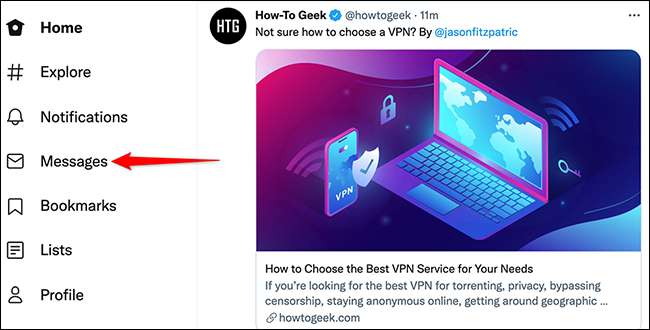
En la parte superior de la página "Mensajes", justo al lado del encabezado "Mensajes", haga clic en la opción "Nuevo mensaje" (icono de envoltura).
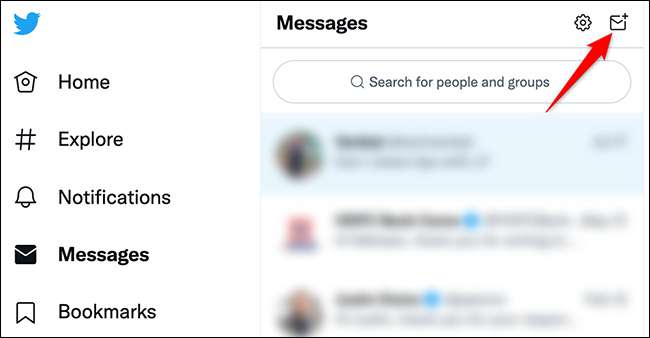
Se abrirá una ventana de "Nuevo mensaje". Aquí, haga clic en el campo "Buscar personas" en la parte superior, y escriba el nombre o el nombre de usuario de Twitter de la persona que desea DM. Seleccione esa persona en la lista, y luego, desde la esquina superior derecha de la ventana "Nuevo mensaje", seleccione "Siguiente".
Propina: Para enviar a alguien un DM desde su página de perfil de Twitter, haga clic en el icono del sobre junto a su nombre de Twitter.
Si desea dm múltiples personas a la vez, continúe buscando y seleccione a las personas en la ventana "Nuevo mensaje". Puedes sumar hasta 50 personas en un solo DM en Twitter.
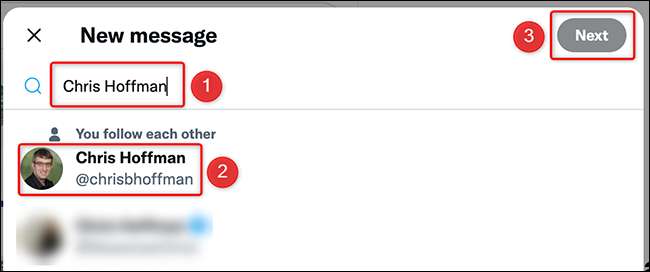
A la derecha del sitio de Twitter, se abrirá una sección de chat. En la parte inferior de esta sección, haga clic en "Iniciar un nuevo mensaje" y escriba el mensaje que desea enviar al usuario seleccionado. Luego, haga clic en el icono de Paper Airplane junto al cuadro de mensaje para enviar su mensaje.
Propina: Para agregar una nueva línea en su mensaje, presione la tecla SHIFT + ENTER al mismo tiempo. Presionando solo la tecla ENTER enviará su mensaje.
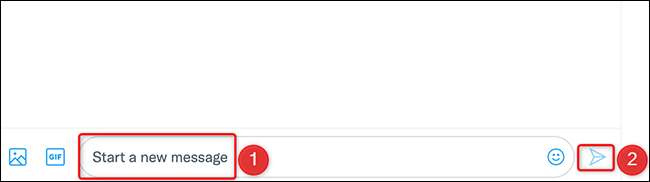
Para adjuntar una foto o video a su mensaje, haga clic en el icono "Medios" junto al campo Mensaje. De manera similar, haga clic en el icono "GIF" para agregar un GIF a su mensaje y haga clic en el icono Emoji para agregar Emoji a su mensaje.
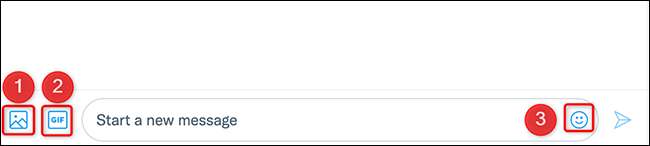
¡Y su mensaje directo será enviado a su usuario seleccionado de Twitter!
Cómo enviar un mensaje directo desde la aplicación móvil de Twitter
En un dispositivo de mano como un teléfono iPhone, iPad o Android, use la aplicación Twitter para enviar y recibir mensajes directos.
Para comenzar, inicie la aplicación Twitter en su teléfono. En la aplicación, desde la barra en la parte inferior, toque la opción "Mensajes" (icono de mensajes).
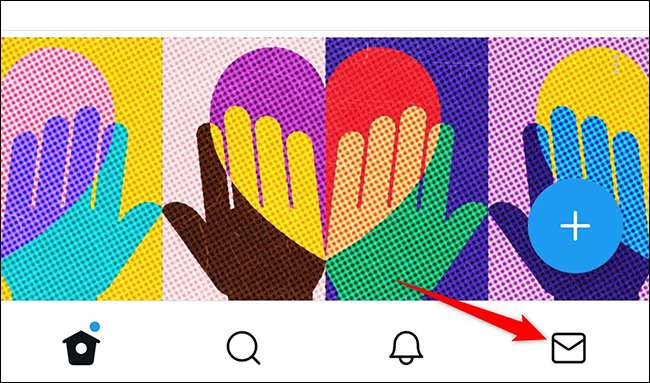
En la pantalla Mensajes, desde la esquina inferior derecha, seleccione "Nuevo mensaje" (un icono de un sobre con un signo más en la esquina superior derecha).
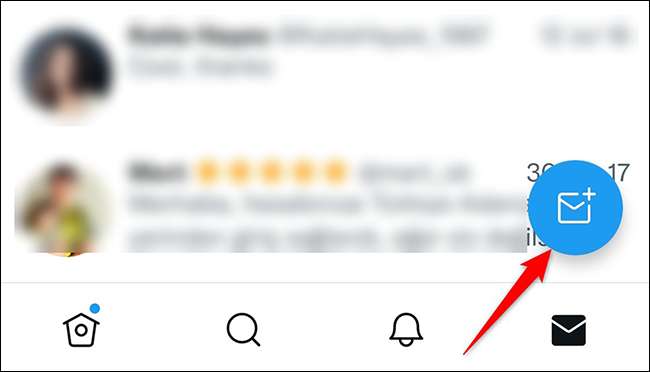
Se abrirá una página de "Nuevo mensaje". Aquí, toque el campo "Buscar personas y grupos" y escriba el nombre de usuario del nombre o Twitter del usuario que desea DM. Luego, toque ese usuario en la lista.
Puedes sumar hasta 50 personas en un grupo DM.
Una vez que haya seleccionado a las personas en la lista, luego, desde la esquina superior derecha de la página "Nuevo mensaje", seleccione "Siguiente".
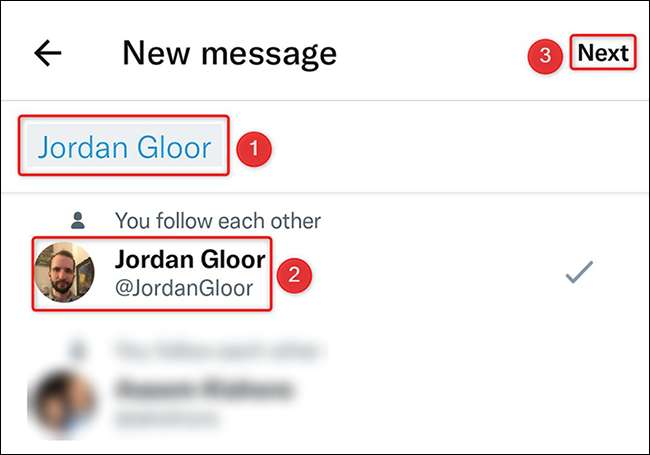
Se abrirá una página de mensajes con el usuario seleccionado. En la parte inferior de esta página, toque "Inicie un mensaje" y escriba su mensaje. Luego, junto a este campo de mensaje, toque el icono de Paper Airplane para enviar su mensaje.
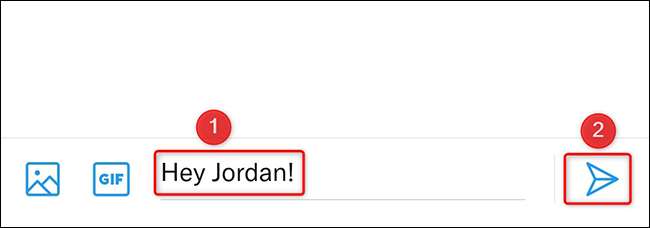
Para adjuntar una foto o video a su mensaje, toque el icono "Medios" junto al campo Mensaje. Para agregar un GIF, toque la opción "GIF".
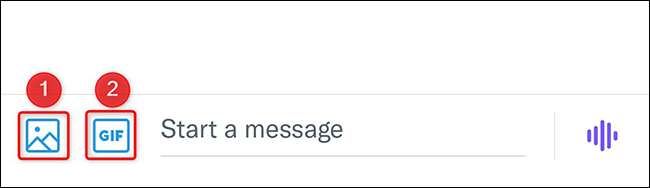
Y Twitter enviará su mensaje directo finamente diseñado al usuario seleccionado. ¡Disfruta de mensajes!
Twitter viene con varias características, muchas de las cuales podría no haber explorado todavía, como Tweets de fijación a tu página de perfil.
RELACIONADO: Cómo PIN UN TWEET EN TWITTER







